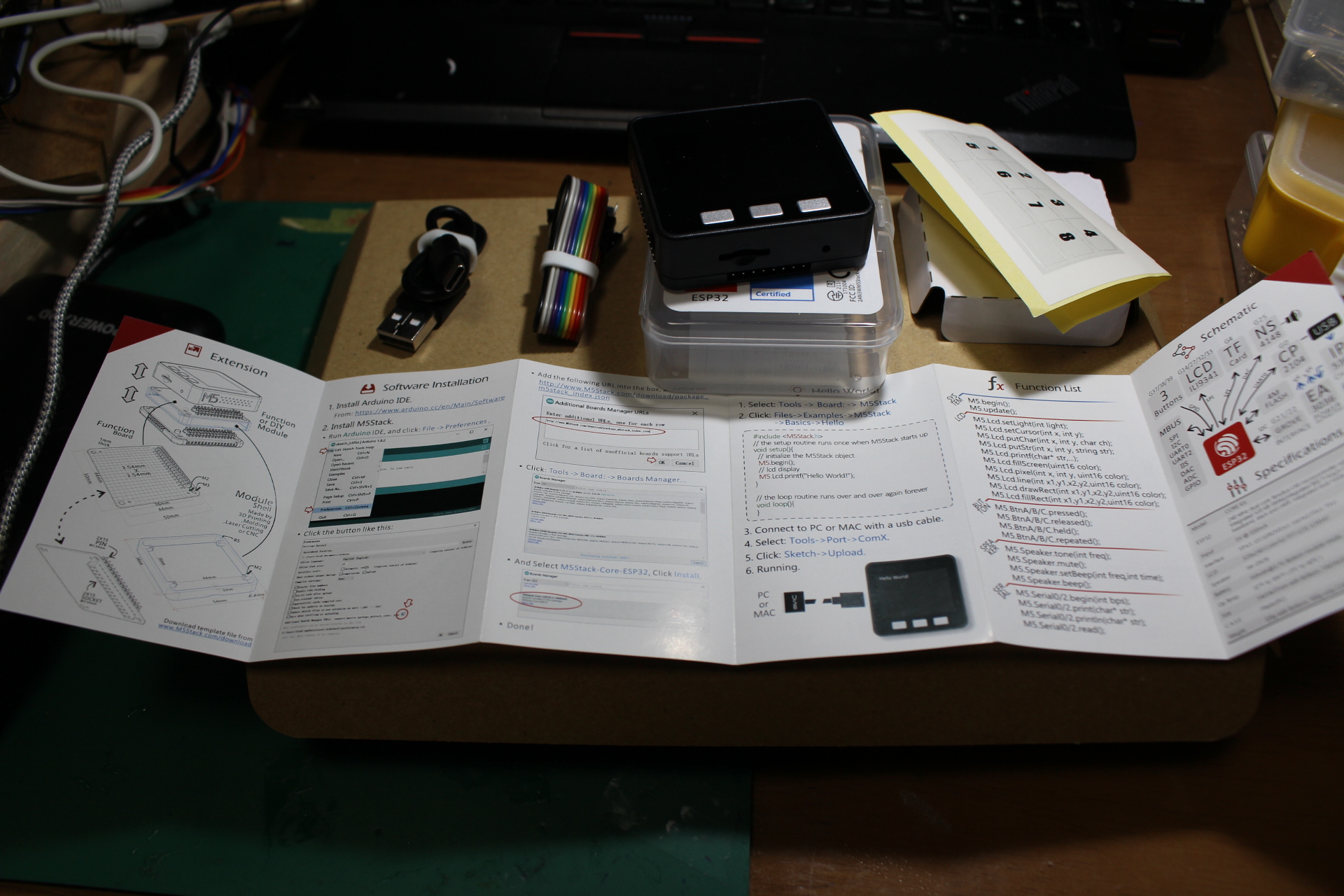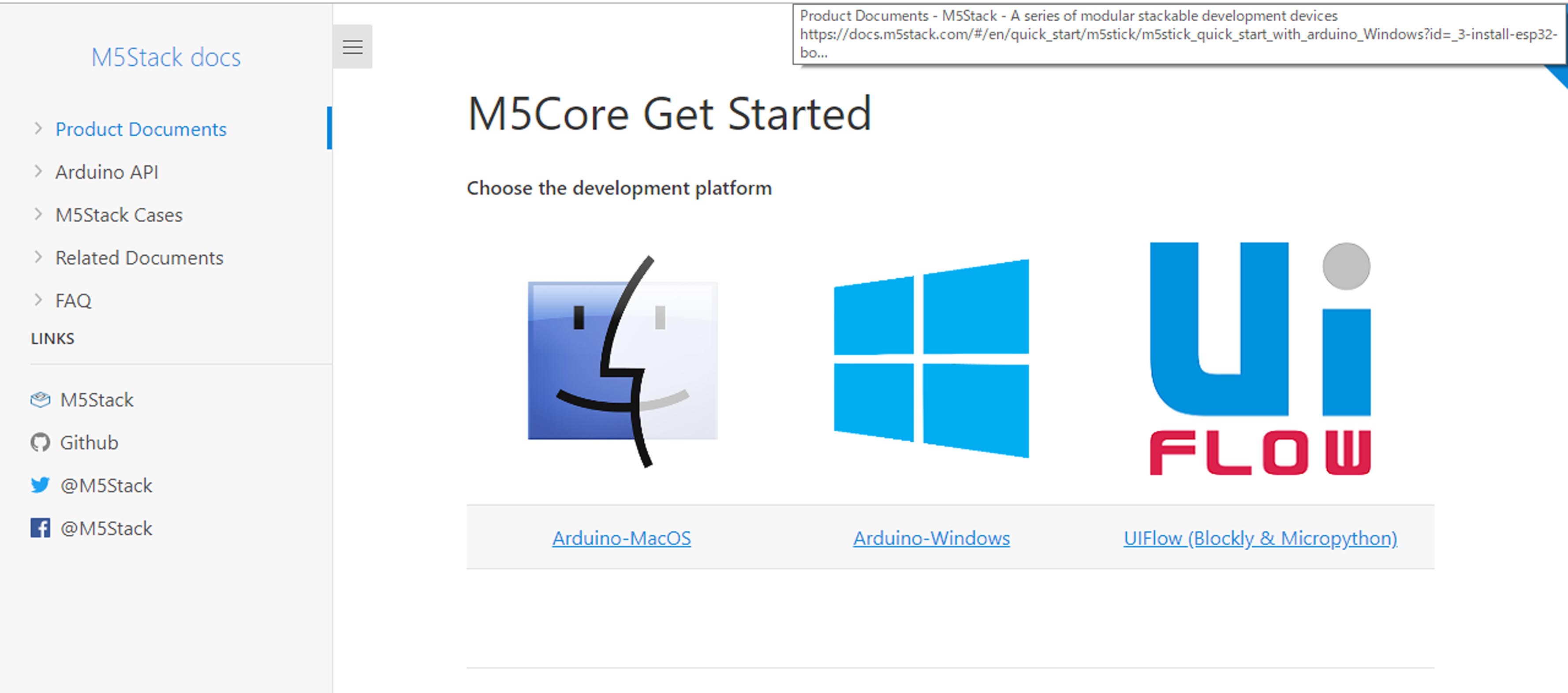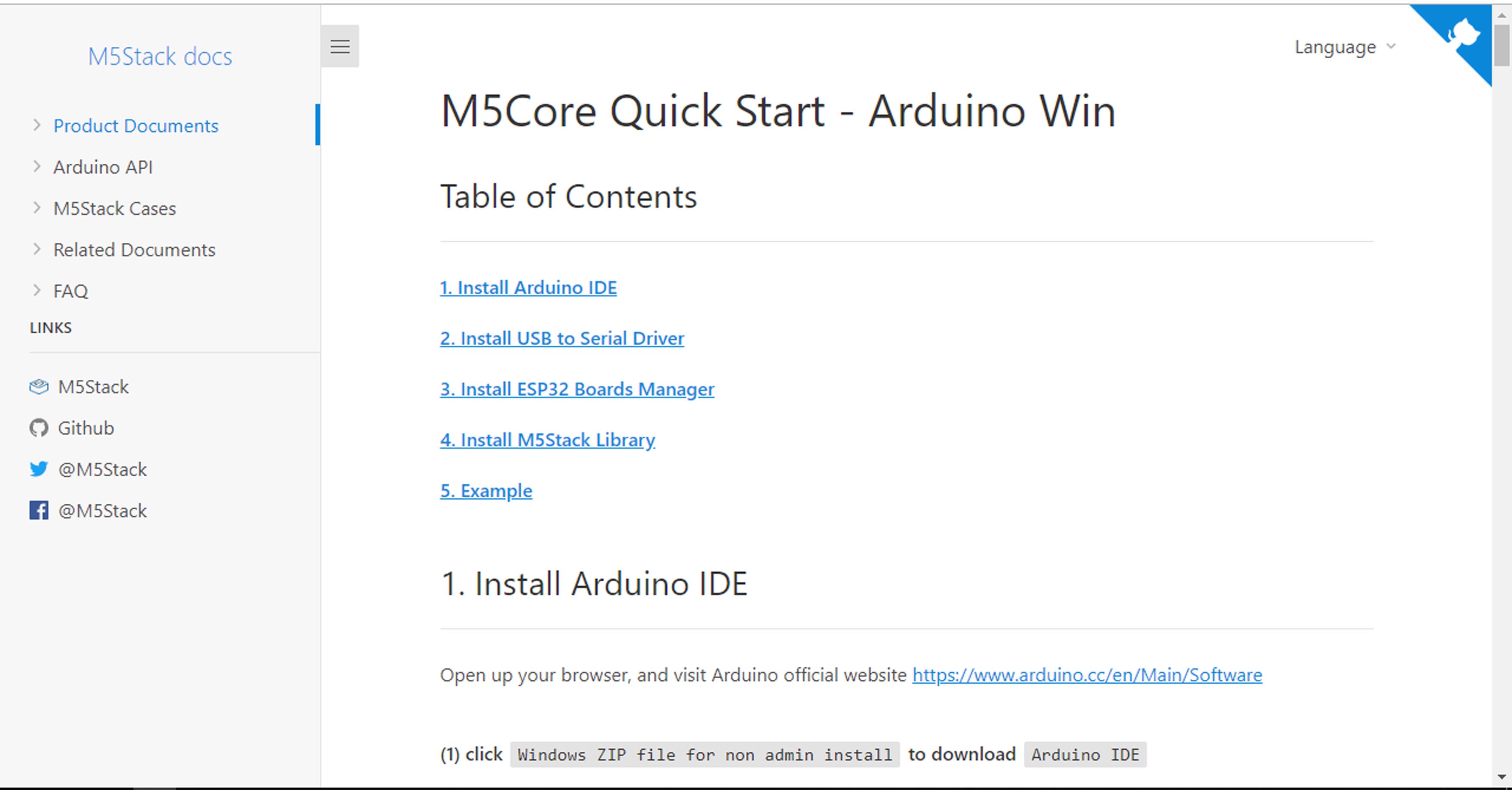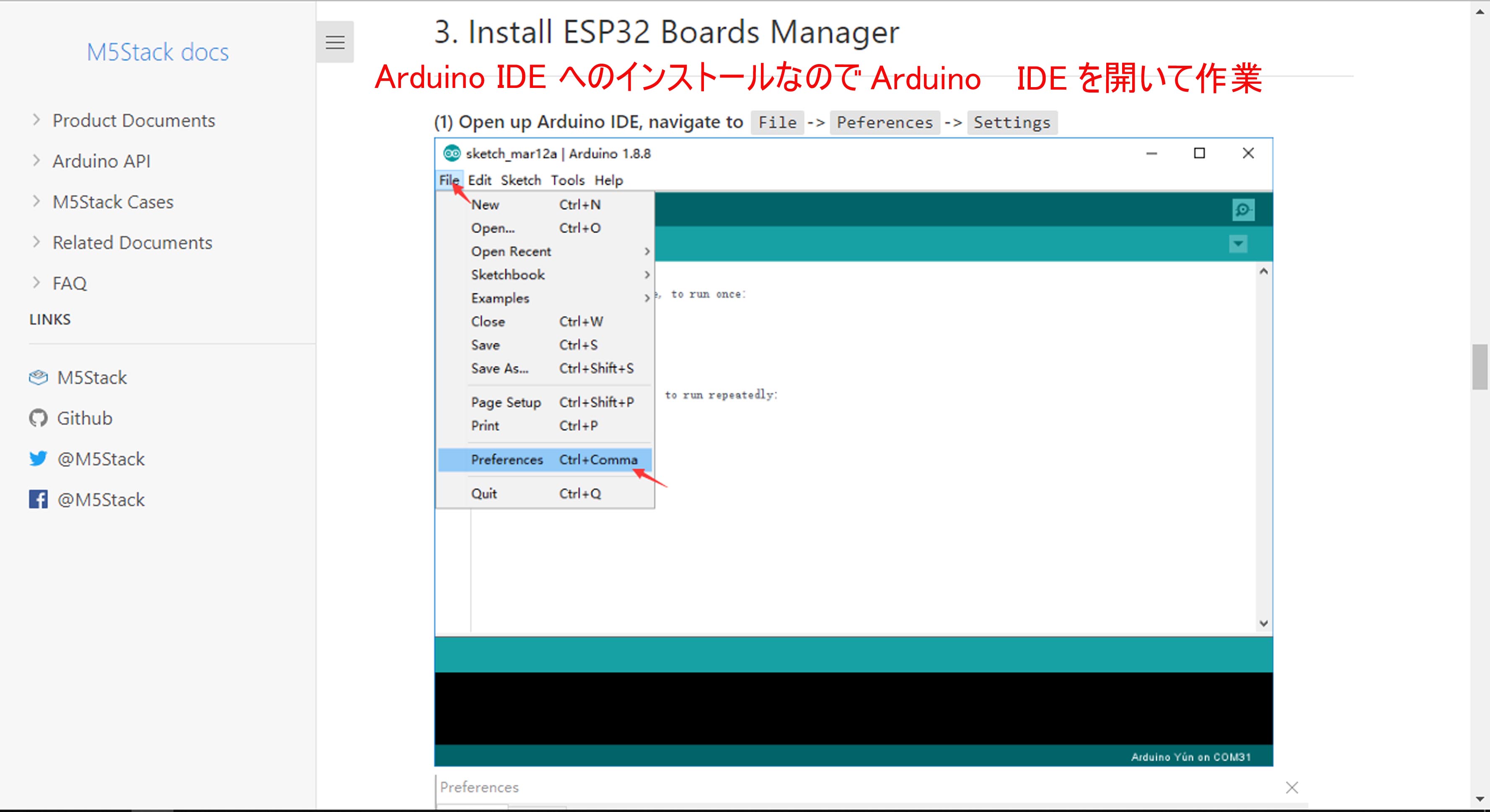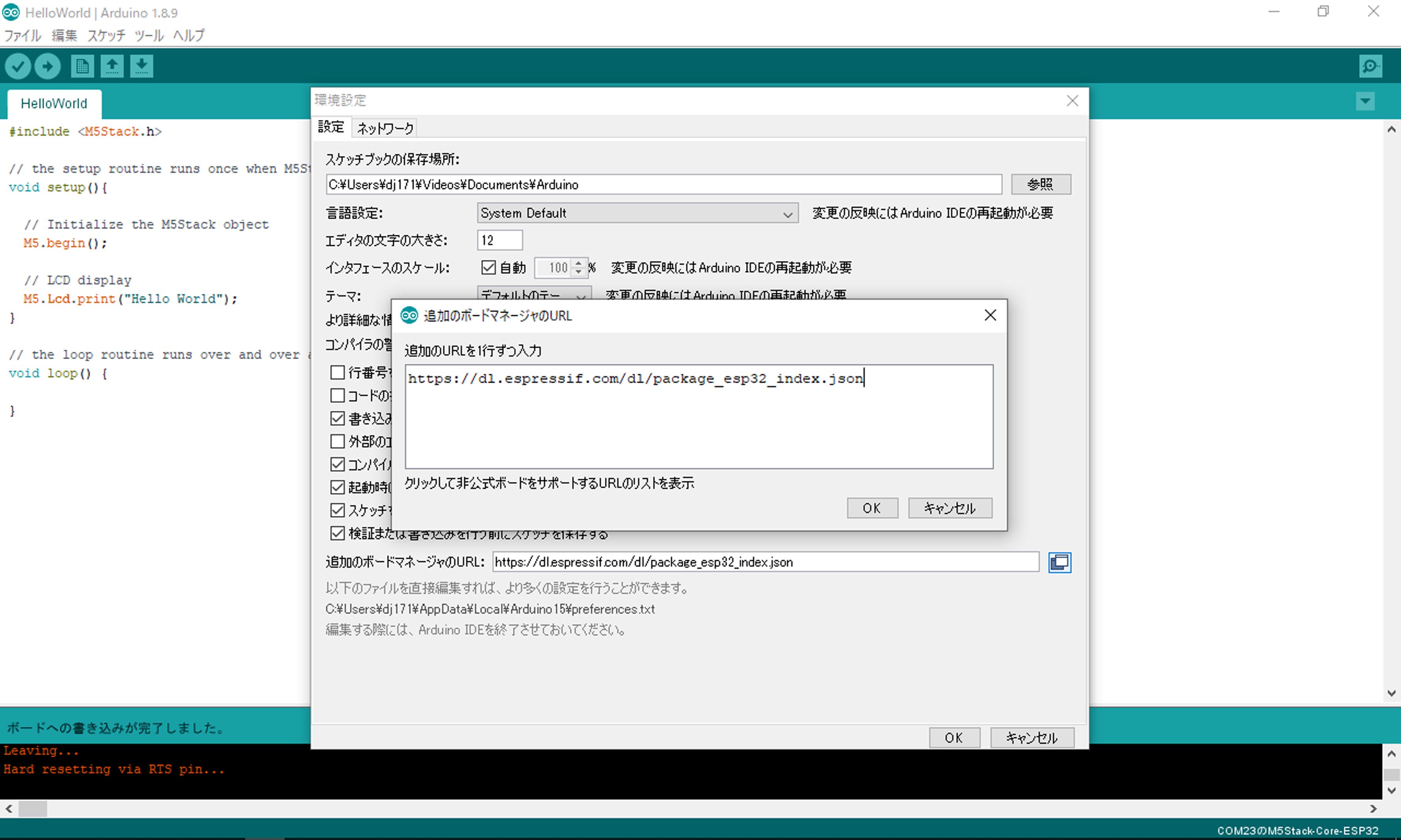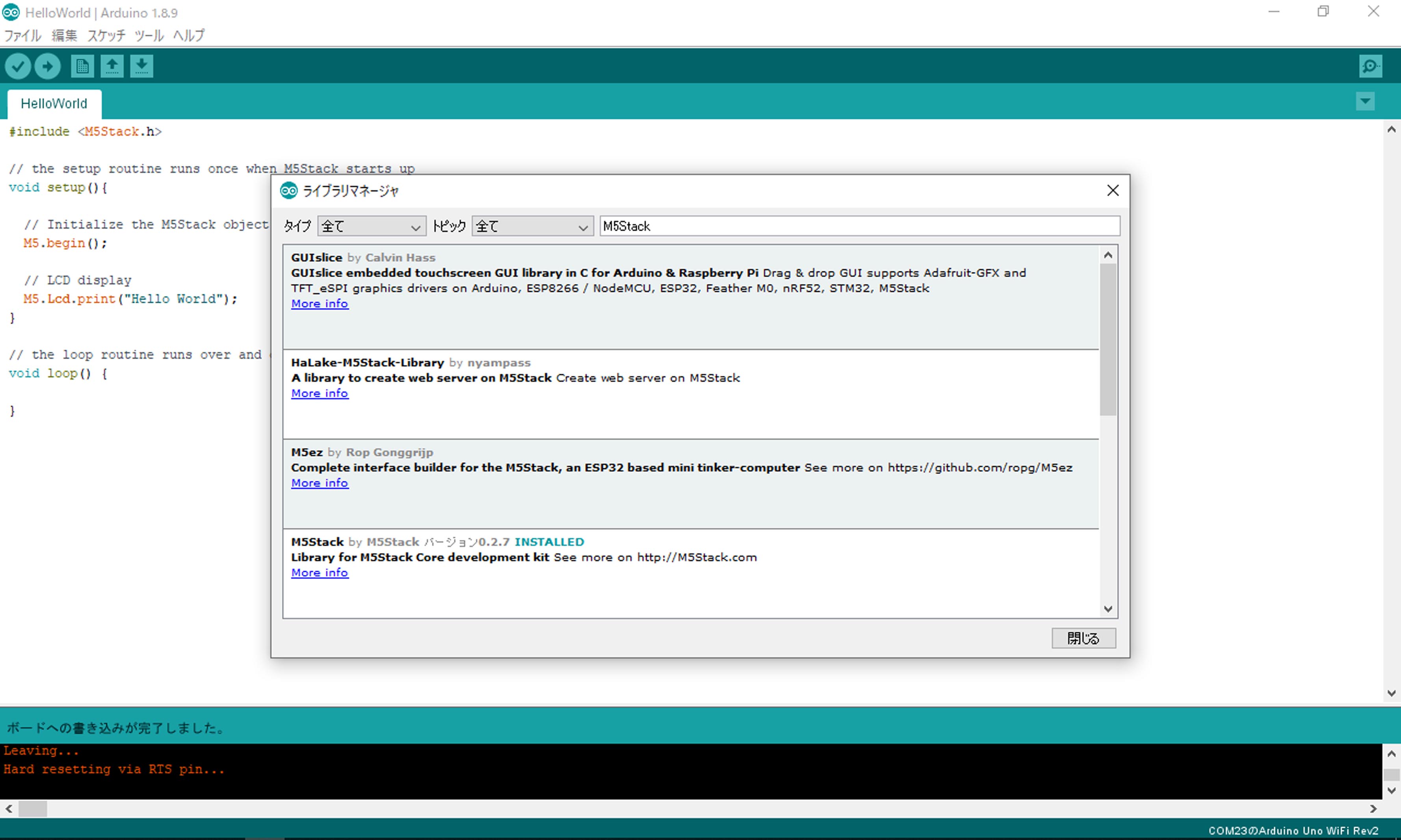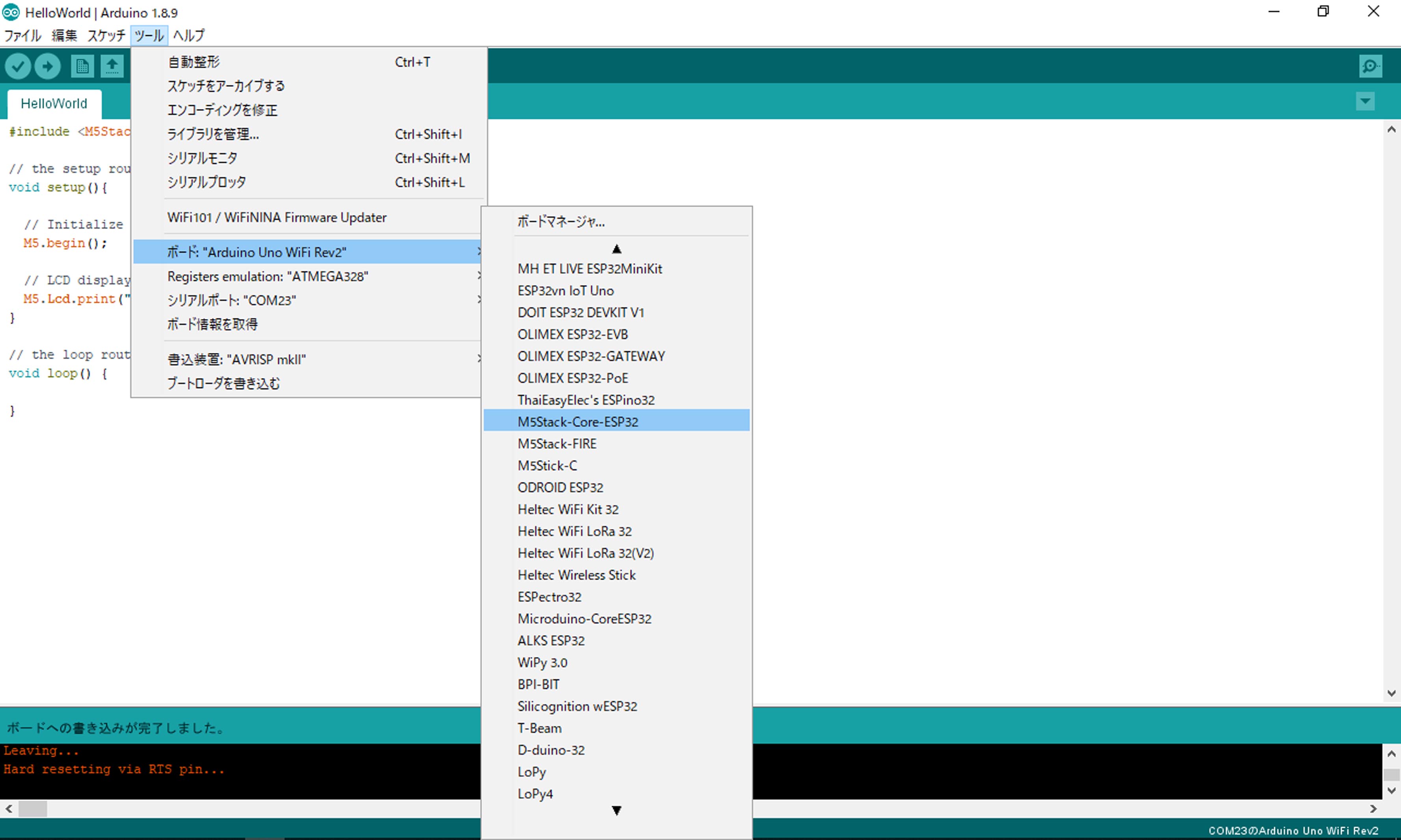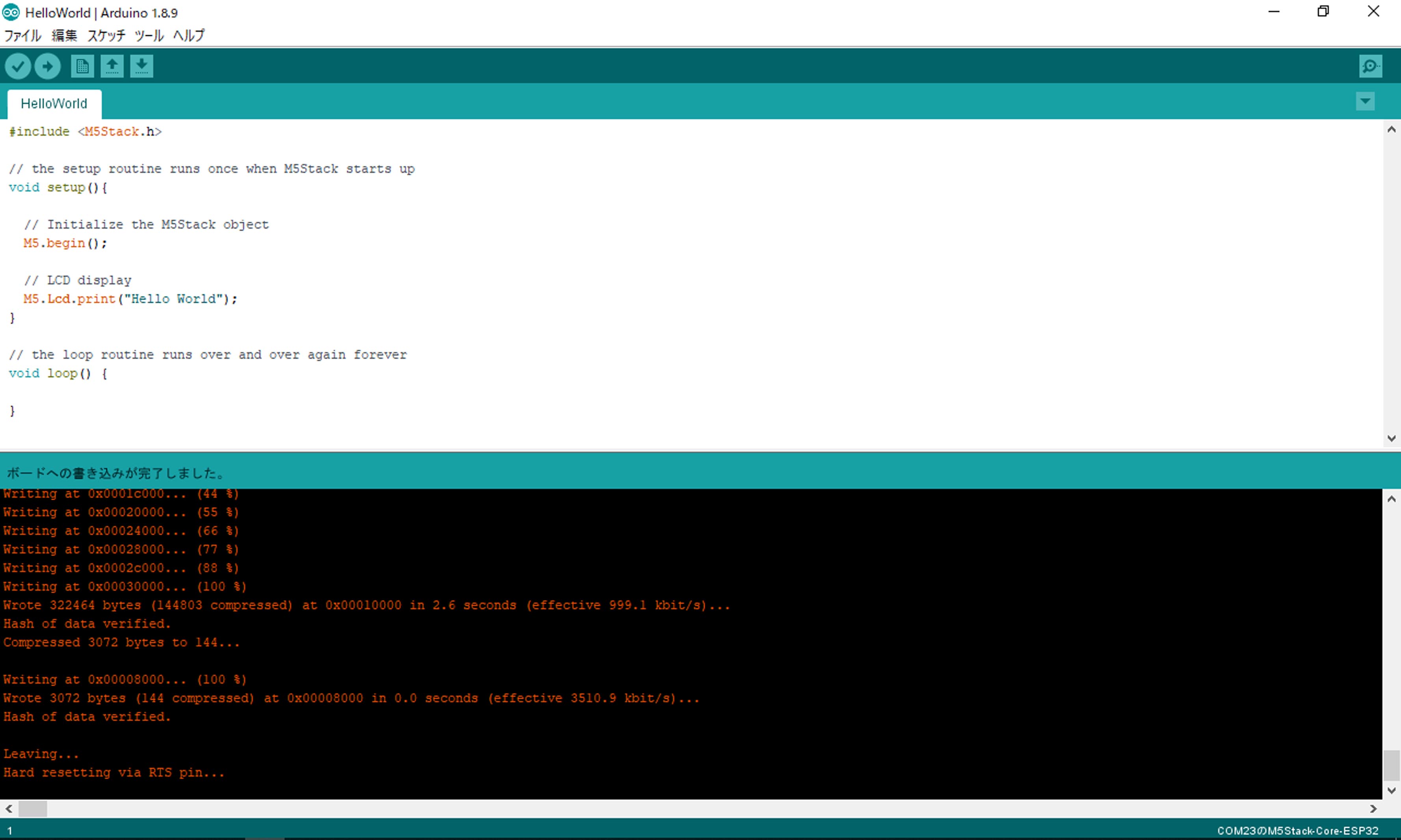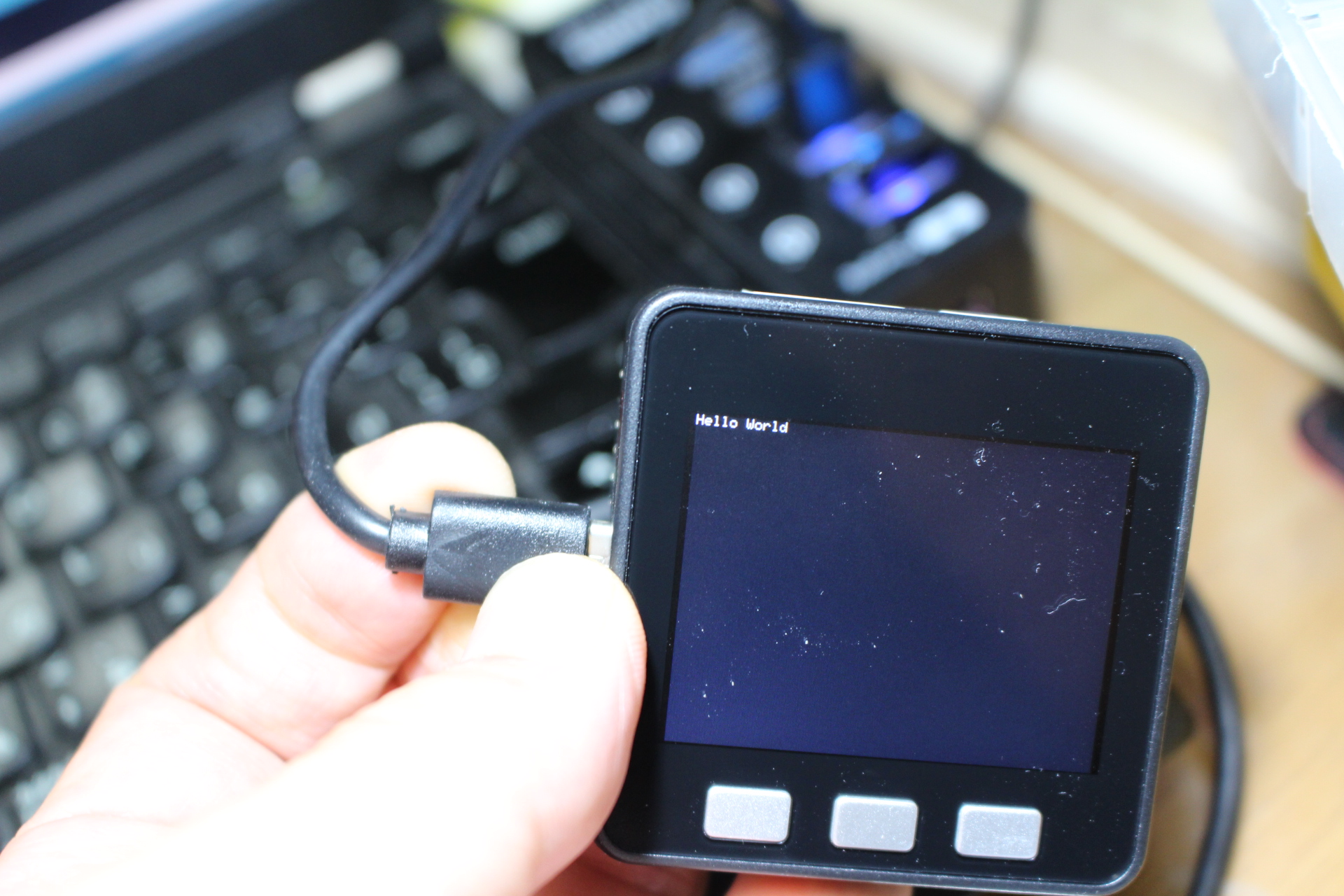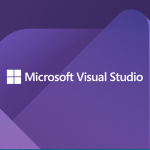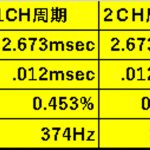自作サイコンで、スマホ表示と液晶ディスプレー表示の2種類を検討してますが。
液晶表示で、キャラクタDISPLAYだと文字数が少なくて十分ではないため
TFTの高画素DIPLAYを秋月で探すと5千円から1万円と高価でした。
流行のM5Stackは、BASICで4千円でTFT320x240でESP32 CPUがついていて
電池、ケース、IF全部ついているので、これはコスパ最高だろうということで早速SWITCHSCIENCEさんに注文して、翌日、クリックポスト到着しました。
●M5Stack開封
注意!!USBマイクロコネクタがUSB TYPE Cという特殊なコネクタです。
使っているのはMacBookですので相当レアです。逆さに刺せる点が便利ですが、長いケーブルをそろえないといけないのが面倒なので、私は、汎用のUSB延長ケーブルで中継して長くしてます。

取説凄く細かく書いてあるのですが、最新ではないので、これでインストールして、失敗しました。
更に、1時間もかかってようやくHelloWorldが出たので備忘録してます。
やはり、公式ページから最新の情報を見ながらインストールするのが最善の作戦です。
ネットには、たくさんブログがありますが、バージョン違いがあったり面倒くさい方法でインストールしていたりで、M5Stack社の公式HPをみてインストールしたほうがよいですが、ここもややこしくてミスLINKがあったり、いかにも中華スタートアップ企業のHPです。どこを見れば簡単にインストールすればいいかわかりにくくて時間を食いました。
Arduino系のガジェットは、何かと面倒です、mbedのCPUボードだとオンラインコンパイラでボード対応は1タッチ指定ですべて完了するのですが、Arduinoだとライブラリーだの、ボードなどインストールする項目が多くて初心向きなのはmbedのほうだと思います。
いちいちGITでダウンロードしていろいろインストールすることもオンラインコンパイラだとCLOUD内で準備されているので、超便利です。mbedだと5分でHelloWorldがほとんどのCPUボードが出来ますが、arduinoだと1時間くらいかかるので12倍面倒くさいです。
●M5Stackインストールの順序
本家HPへ行くhttps://m5stack.com/
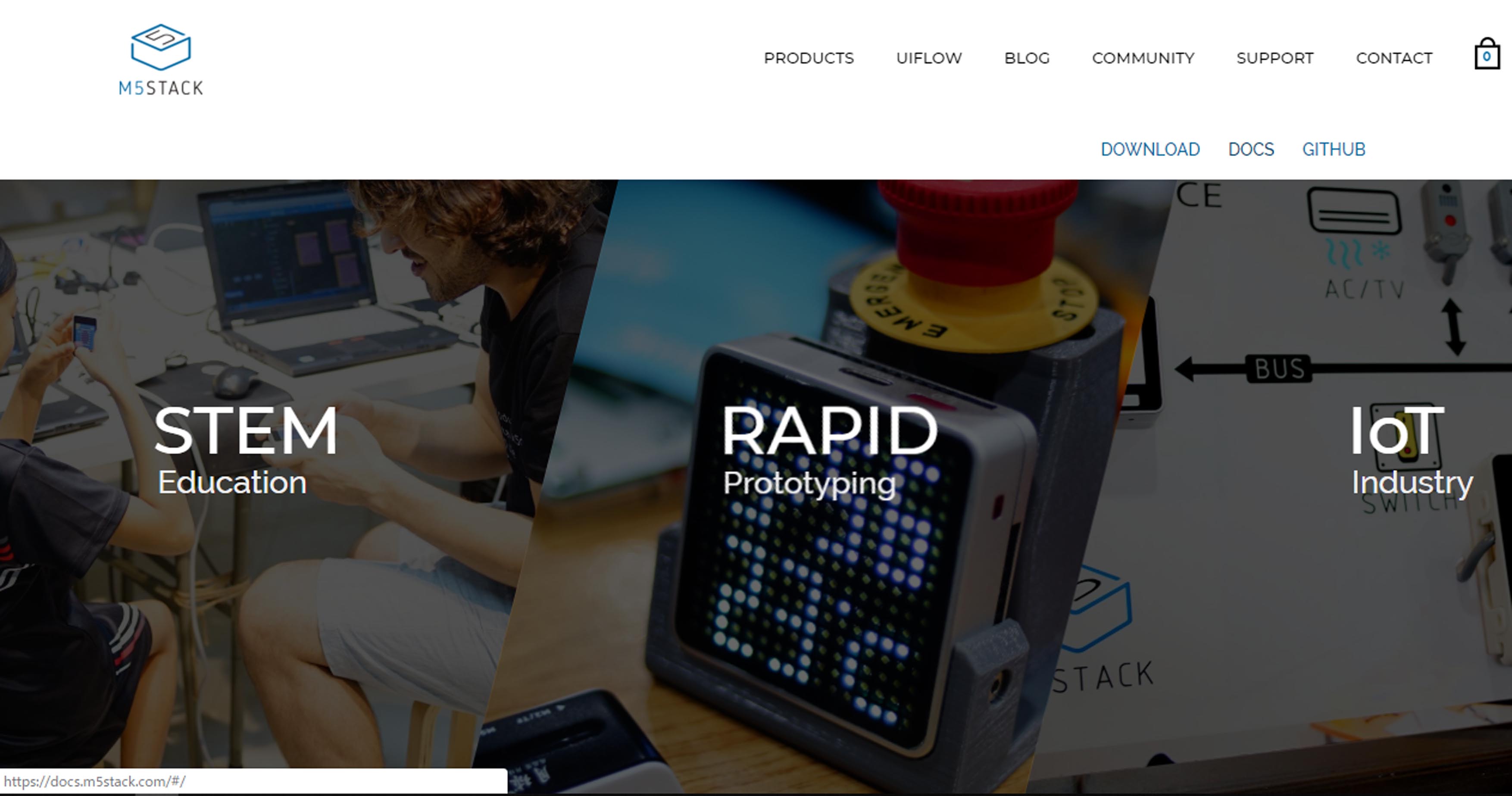
クイックスタートしたいので、DOCから説明書きをさがすのでをDOCをクリック https://docs.m5stack.com/#/
クイックスタートをクリックすると https://docs.m5stack.com/#/en/quick_start/m5core/m5stack_core_quick_start へ行きます。
Arduino-Windowsをクリックとようやく作業手順の解説ページにたどりつきました。
https://docs.m5stack.com/#/en/quick_start/m5core/m5stack_core_get_started_Arduino_Windows
ここからですが、ArduinoIDEが既にインストールされている場合は、M5Stackが使っているUSB通信チップのCP210xのUSBドライバが必要みたいですので、
2、Install USB to Serial Driverから作業開始です。
https://docs.m5stack.com/#/en/quick_start/m5core/m5stack_core_get_started_Arduino_Windows?id=_2-install-usb-to-serial-driver
から黒い画面のDOWNLOADページへ移動しますが、この取説でのLINK URLは既に存在してなくて404エラーがでます。https://m5stack.com/download
ですので、最初のHPからDOWNLOADページに行くと
https://m5stack.com/pages/download
pagesというフォルダを新たに追加してしまったようです。同社のWEBサイト管理が素人であることが判ります。
最新のDOWNLOADページからCP210X Driverをダウンロードしてインストールします。インストール作業は省略します。
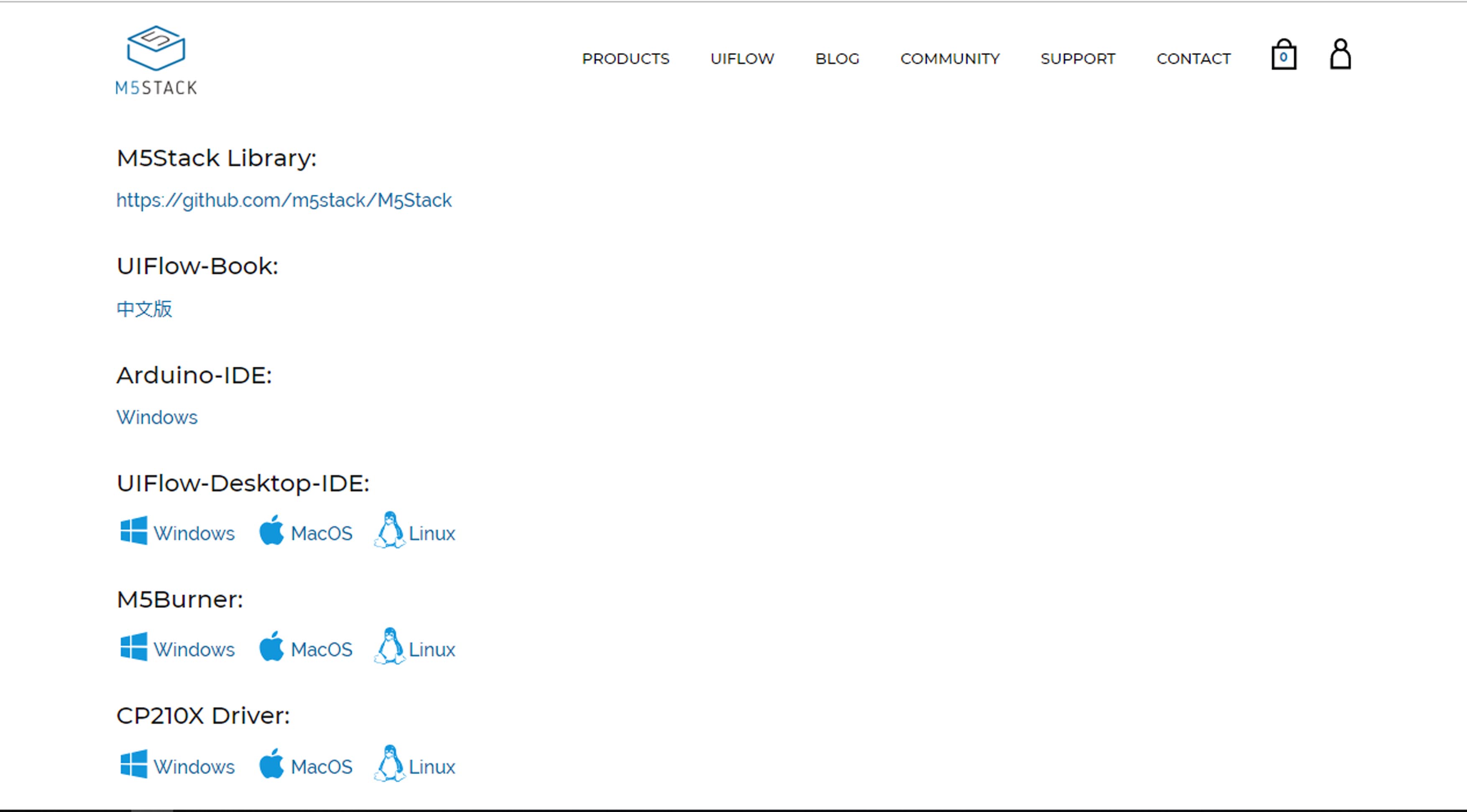
USBドライバのインストールが終わったら次は、ArduinoIDE内で、CPUボードであるESP32を使えるようにするためのインストールですので、Arduino IDEを開いて作業開始します。
3、Install ESP32 Board Manager
https://dl.espressif.com/dl/package_esp32_index.json
このURLをコピーしておきます。
①esp32のURLの貼り付け場所
ファイルー>環境設定ー>追加のボードマネージャのURL
②2か所目:
TOOL->ボードー>ボードマネージャー>検索窓にESP32
いれるとesp32のボードシステムがでてくるのでこれをインストールします。下の横棒グラフを見ながら数分かかります。

CPUボードシステムのArduinoIDEへのインストールが終わったら次は、M5Stack固有のライブラリーをArduino IDEへインストールします。
4、Install M5Stack Library
スケッチー>ライブラリーをインクルードー>ライブラリーを管理ー>検索窓に”M5Stack”と入力
すると何種類かM5Stackファイルがでてきますが、正規のファイルは、
M5Stack by M5Stack と書いてあるファイルです。他のファイルは、by 別人の名前ですので
選んではいけません。
インストールが終わったら、ようやくボードの選択ができるようになります。
5、Example ボード選択操作の事例
ツールー>ボードー>相当下部のほうに”M5Stack-Core-ESP32
を選択
選択するとツールメニューの下部にいろいろ追加されてます。
ここで、確認します。
config your board name, baudrate, the specified serial port: M5Stack-Core-ESP32, 921600, COM port number
名前:M5Stack-Core-ESP32
ボーレート:921600
COM番号:場合によって違います。
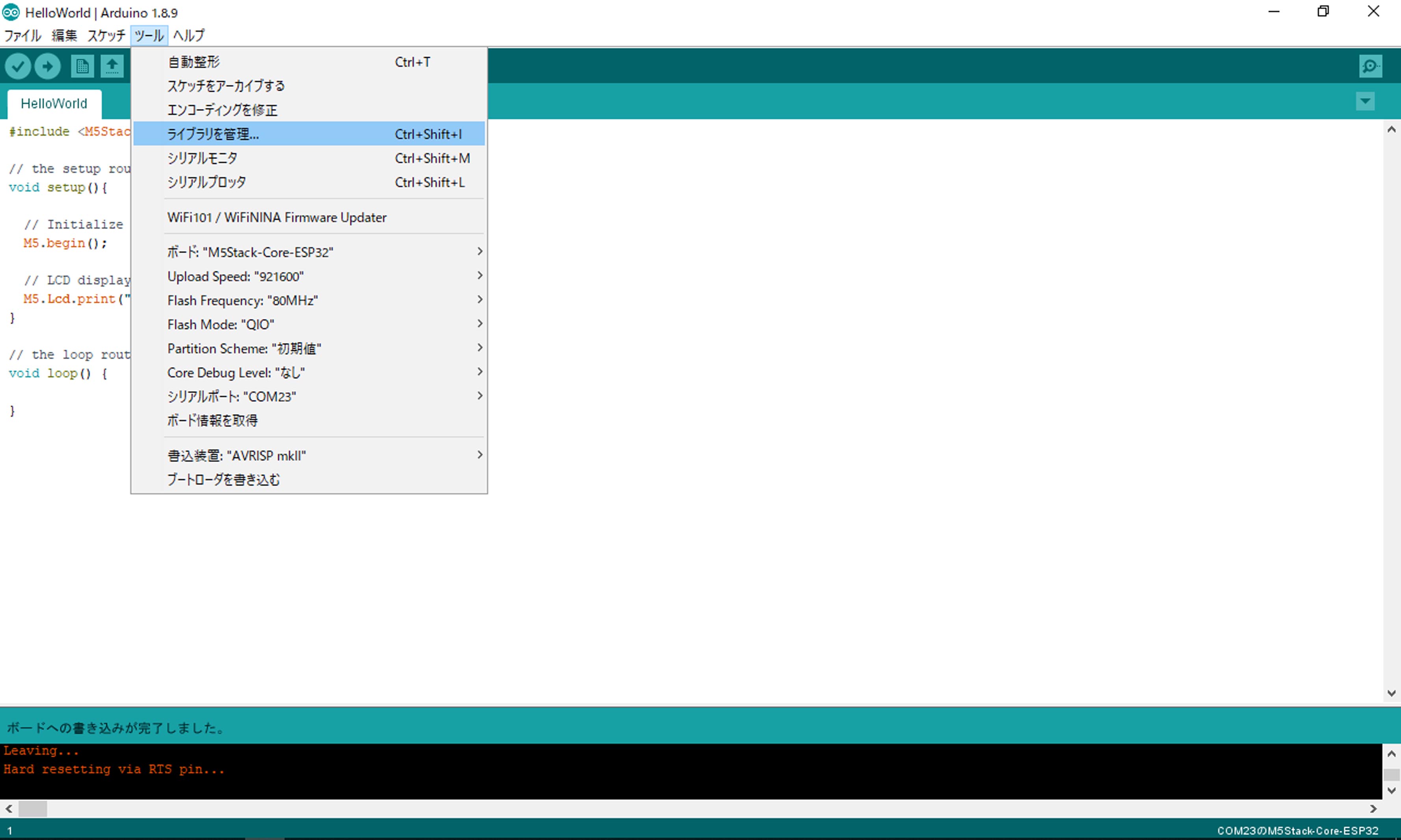
いよいよ HelloWORLDです。
これは、従来のArduinoのサンプルプログラムを試すのと同様です。
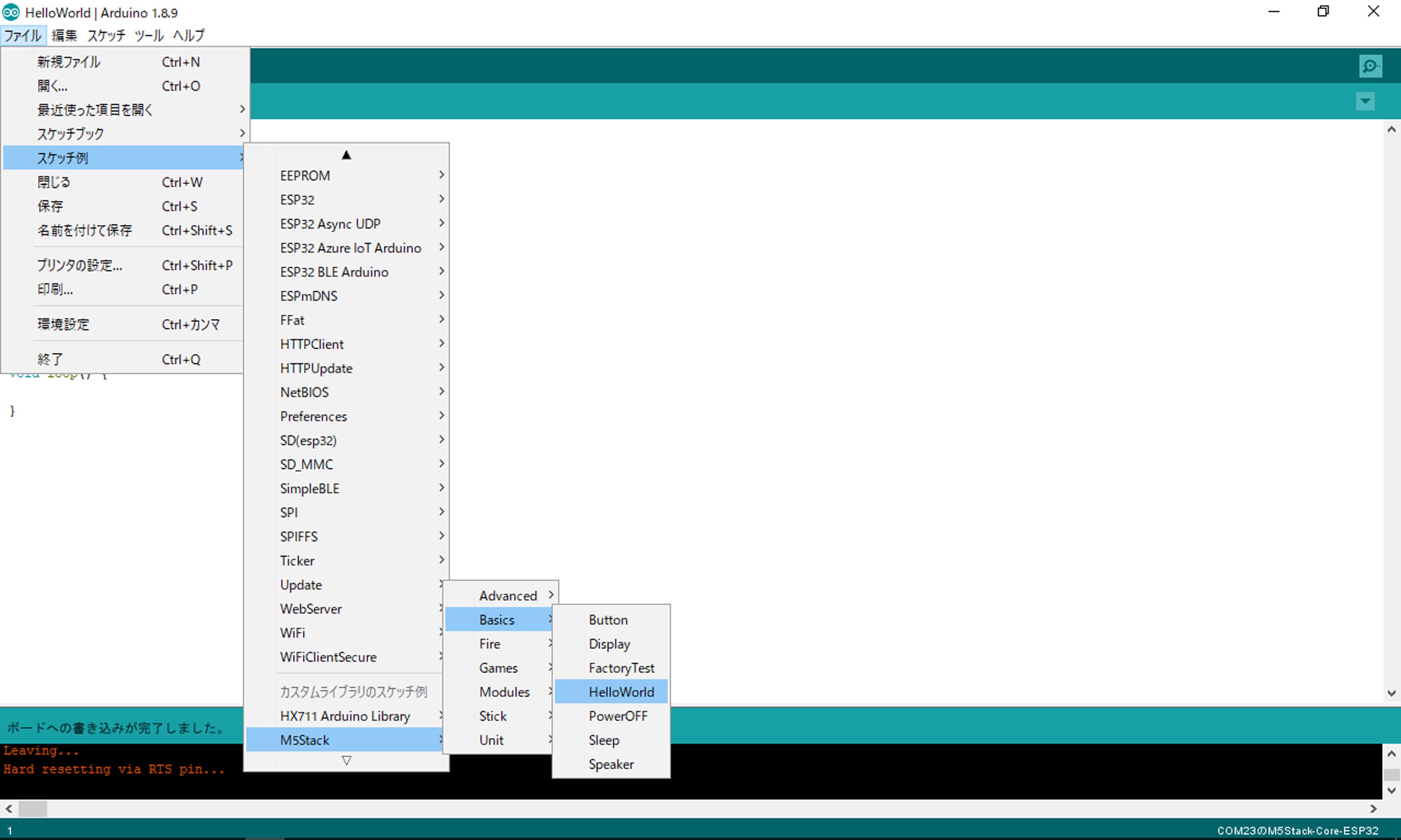
●以後
MFT2019以降、自作サイコン2019を本格的に開始しますが、9月9日の信越五高原に間に合わせるためには、1カ月しかないので、今からコツコツと準備していきます。